Fix: Black Ops Cold War Fehlercode 887a0005
Verschiedenes / / August 04, 2021
Anzeige
Call of Duty Balck Ops Der Kalte Krieg ist etwas, das wir brauchen. Es hat den besten Multiplayer-Modus im COD-Franchise gehabt, was phänomenal ist. Die Grafiken sind von der nächsten Generation und machen die Grafik atemberaubend. Das Gameplay und die Animationen fühlen sich knackig und sehr gut poliert an.
Obwohl dieses Spiel nach Modern Warfare viel zu beweisen hatte. Aber ich denke, Treyarch fehlt irgendwo etwas, um diesen Traum zu verwirklichen. Heutzutage sind Pannen und Fehler häufig, die wir im Kalten Krieg der Balck Ops gesehen haben. Kürzlich wurde berichtet, dass Spieler aufgrund eines unerwünschten Fehlercodes 887a0005 beim Spielen des Mehrspielermodus im Black Ops Cold War gestochen werden.
Aufgrund dieses Fehlercodes werden die Spieler jedoch aus der Lobby geworfen und ihr Spiel stürzt ab und friert manchmal ein. Aufgrund dieses Fehlers sind die Benutzer jedoch frustriert. Dies veranlasst uns, unseren Lesern einen Leitfaden mitzubringen, um dies zu beheben. Hier haben wir die verschiedenen Möglichkeiten aufgezeigt, mit denen Sie den Fehlercode 887a0005 reibungslos entfernen können.

Anzeige
Seiteninhalt
-
So beheben Sie den Fehlercode 887a0005 des Black Ops Cold War
- Fix 1: Aktualisieren Sie Ihren Grafiktreiber
- Fix 2: Installieren Sie alle Windows-Updates.
- Fix 3: Scannen und Reparieren von Spieledateien, um den Fehlercode 887a0005 zu beheben
- Fix 4: Versuchen Sie, HAGs zu deaktivieren (GeForce 10-Serie oder höher / Radeon 5600- oder 5700-Serie)
- Fix 5: Versuchen Sie, die Ray-Verfolgung im Spiel zu deaktivieren.
- Ansicht des Autors zur Behebung des Fehlercodes 887a0005
So beheben Sie den Fehlercode 887a0005 des Black Ops Cold War
Das Beheben dieses Fehlers scheint etwas schwierig zu sein, ist aber möglicherweise gar nicht so mühsam zu beheben. Sie können diese funktionierenden Korrekturen ausprobieren und feststellen, ob diese Schritte zur Fehlerbehebung wirklich für Sie funktionieren oder nicht.
Fix 1: Aktualisieren Sie Ihren Grafiktreiber
Wenn auf Ihrem PC ein veralteter oder fehlerhafter GPU-Treiber ausgeführt wird, ist dies der häufigste Grund, warum Sie regelmäßig auf diese Art von Fehler stoßen. Leider ignorieren oder vergessen die meisten Benutzer, nach Updates zu suchen, da sie dachten, dass das Aktualisieren der Software nur ein Warten auf Zeit und Daten ist. Unser PC benötigt jedoch aktualisierte Software, um ordnungsgemäß zu funktionieren. Wenn wir den Grafiktreiber nicht aktualisieren, erhalten Sie keinen langfristigen Vorteil.
Darüber hinaus werden Entwickler regelmäßig Updates eingeführt, um ihre Hardware an diesen sich schnell ändernden Spielemarkt und, wie wir wissen, an das ressourcenhungrige AAA-Spiel der aktuellen Generation anzupassen. Aber wie können wir dann erwarten, dass diese Spiele mit Hilfe eines fehlerhaften oder veralteten Grafikkartentreibers ausgeführt werden? Aber, Moment mal, suchen Sie jemals auf Ihrem PC nach Updates? Lass es uns im Kommentarbereich wissen.
Fix 2: Installieren Sie alle Windows-Updates.
Hier sind einige Richtlinien, die Sie zum Aktualisieren Ihres Windows verwenden können:
- Der erste Schritt, den Sie ausführen müssen, ist das gleichzeitige Drücken und Halten der Win + I-Taste auf Ihrer Tastatur. Dies eröffnet die Windows-Einstellungs-App. Wählen Sie in der Einstellungsliste Update & Sicherheit aus.
- Das ist es. Jetzt müssen Sie im nächsten Fenster auf Nach Updates suchen klicken. Setzen Sie sich und entspannen Sie sich, bis der Download beginnt.
Fix 3: Scannen und Reparieren von Spieledateien, um den Fehlercode zu beheben 887a0005
Hier sind einige Richtlinien, mit denen Sie Ihre Spieledateien scannen und reparieren können:
- Gehen Sie zunächst in Richtung Blizzard Battle.net. Dann musst du Call of Duty aus der Liste der installierten Spiele auswählen: Black Ops Cold War, die sich im linken Menü befindet.

Anzeige
- Klicken Sie anschließend mit der rechten Maustaste auf Optionen und wählen Sie die Scan- und Reparaturoption aus dem Dropdown-Menü. Dann müssen Sie warten, bis der Scan und die Reparatur abgeschlossen sind.
Fix 4: Versuchen Sie, HAGs zu deaktivieren (GeForce 10-Serie oder höher / Radeon 5600- oder 5700-Serie)
Obwohl die Hardware Acceleration GPU von Microsoft eingeführt wird, um die Anwendungsleistung zu verbessern. Viele Experten betrachten dies jedoch als Hauptverursacher des 887a0005-Fehlercodes. Sie können also versuchen, dies zu deaktivieren, und dann prüfen, ob dies Ihnen bei der Behebung des Problems helfen kann.
- Gehen Sie zunächst zum Desktop, klicken Sie mit der rechten Maustaste in den leeren Bereich und wählen Sie dann Anzeigeeinstellungen.

- Wählen Sie Grafikeinstellungen.
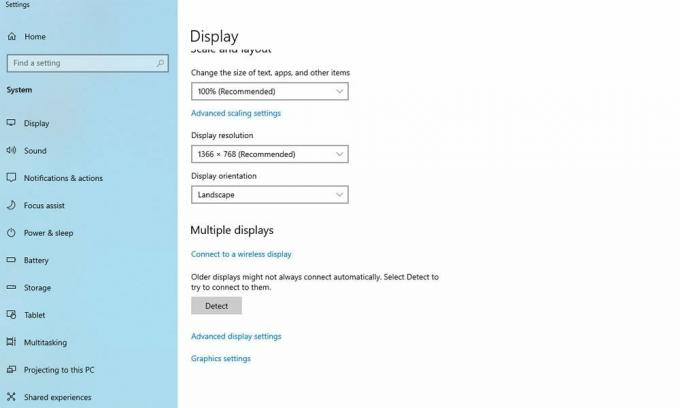
Anzeige
- Klicken Sie anschließend unter Standardeinstellungen auf die Standardeinstellungen für die Grafikgrafik.
- Schalten Sie dann einfach die Hardware-beschleunigte GPU-Planung von dort aus aus.
Fix 5: Versuchen Sie, die Ray-Verfolgung im Spiel zu deaktivieren.
Möglicherweise wird der Fehlercode 887a0005 aufgrund Ihrer übertakteten CPU oder GPU angezeigt. Es ist also am besten, wenn Sie es einmal deaktivieren und dann prüfen, ob dies Ihnen hilft.
- Öffne den Black Ops Cold War und gehe zu den Einstellungen.
- Klicken Sie nun auf die Registerkarte Grafik und deaktivieren Sie alle drei Optionen im Abschnitt Raytracing.

- Starten Sie Ihren PC neu und führen Sie das Spiel erneut aus. Überprüfen Sie dann, ob das Problem behoben wurde oder nicht. Wenn Sie feststellen, dass das Problem weiterhin besteht, empfehlen wir Ihnen, sich an das Support-Team zu wenden und es um Hilfe zu bitten.
Ansicht des Autors zur Behebung des Fehlercodes 887a0005
Dieses Spiel war bisher eine große Enttäuschung für seine Benutzer. Obwohl es einige wirklich coole und atemberaubende Bilder hat. Aber Bugs und Pannen plagen das Spiel. Entwickler sind jedoch bemüht, alle Probleme zu beheben, aber alles geht umsonst. Wenn Sie mit dem Fehlercode 887a0005 frustriert sind und das Spiel deinstallieren möchten, warten Sie und versuchen Sie zuerst das oben genannte Update. Diese Korrekturen werden Ihnen sicherlich dabei helfen, diesen Fehler zu beheben. Wenn Sie danach ein Problem haben, hinterlassen Sie uns einen Kommentar. Wenn Ihnen dieser Leitfaden gefallen hat, besuchen Sie unsere Website Getdroidtips.com regelmäßig für aufregendere Inhalte.



